在生活当中经常会出现忘记密码的情况,搭建网站也是如此,那么WordPress重置密码的方法有哪些?
1.通过邮件取回
前提是你的主机空间支持发送邮件,这样你就可以点击WordPress登录页面的“忘记密码?”按操作即可找到。我尝试了用邮件密码找回的方式,却发现一直报mail() 函数不支持,说明我的空间不支持邮件发送功能,登陆后台有忘记密码的链接,输入用户名或电子邮件地址(必须是安装wordpress时填写的邮箱),你的邮箱会收到到密码激活链接邮件。
5.修改数据库重置密码
WordPress的密码是以md5的形式存储在数据库中,在我目前用的4.0版本中,管理员用户是存储在wp_users表中的。我用的是云服务器,直接SSH到服务器,直接执行sql语句,对于购买VPS的朋友,可以借用phpmyadmin等工具,如果你忘记了数据库的登录名及密码,可以查看你网站根目录下的 wp-config.php,其以明文记录了相关的数据库连接信息。
登录网站所在的虚拟主机或服务器—进入数据库管理(phpMyAdmin)界面—选择网站所用的数据库名称—点击进入SQL命令界面。
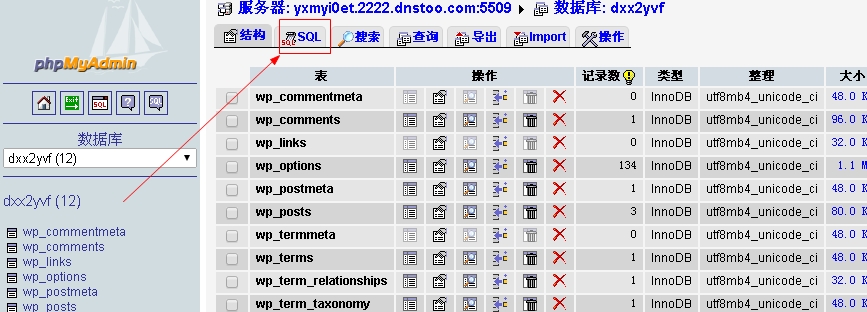
在SQL界面,执行以下命令,此时,将用户名为admin的账号, 密码重置为123456,大家也可把123456换成自己设置的密码。
update wp_users set user_pass=md5(\”123456\”) where user_login=\’admin\’;

3.过phpMyAdmin登录数据库,在wp_users表中重置密码:
(1)登录网站所在的虚拟主机或服务器—进入数据库管理(phpMyAdmin)界面—选择网站所用的数据库名称—找到系统用户管理表wp_users—选择浏览,查看此表中字段的内容。

(2)点击浏览后,进入以下界面,查询出网站所有后台管理账号,user_login字段为登录用户名,user_pass为登录密码,点击所要修改用户名前的编辑图标。

(3)点击编辑后,在user_pass字段中,函数选择MD5,值填写要设置的登录密码,执行即可。

我们在数据库中看到的一大串的WordPress登录密码,是加密密码,当需要生成用户密码时,随机产生了一个salt,然后将salt和password相加,又进行了count次md5,最后和encode64的hash数值累加,就得到了一个以$P$开头的密码,这个密码每次产生的结果都不一样。
4.将以下代码复制,修改数据库服务器地址、数据库用户名、数据库密码、数据库名称、用户新密码、新密码用户名(用户名一定要填写正确,密码才能重置成功),然后保存为change-wp-password.php文件,上传至网站的根目录,运行http://你的域名/change-wp-password.php,即可。
<?php
/*你的数据库服务器地址,一般保持默认*/
$servername = \”hdm325607133.my3w.com:3306\”;
/*数据库用户名*/
$phpMyadminUser = \”hdm325607133\”;
/*数据库密码*/
$phpMyadminKey = \”Aa12345678\”;
/*数据库名称*/
$phpMyadminName = \”hdm325607133_db\”;
/*wordpress数据表格前缀*/
$QZ = \”wp_\”;
/*你要设置的wordpress新密码*/
$NewKey = \”admin\”;
/*你要设置新密码的用户名*/
$wordpress_User = \”admin\”;
?>
<!DOCTYPE html PUBLIC \”-//W3C//DTD XHTML 1.0 Transitional//EN\” \”http://www.w3.org/TR/xhtml1/DTD/xhtml1-transitional.dtd\”>
<html xmlns=\”http://www.w3.org/1999/xhtml\”>
<head>
<meta http-equiv=\”Content-Type\” content=\”text/html; charset=utf-8\” />
<title>wordpress密码找回工具</title>
</head>
<body>
<?php
error_reporting(0);
if(!mysql_connect($servername,$phpMyadminUser,$phpMyadminKey))
{
echo \”对不起,数据库链接出错。<br />\”;
}
else
{
echo \”数据库链接成功。<br />\”;
mysql_select_db($phpMyadminName,mysql_connect($servername,$phpMyadminUser,$phpMyadminKey));
if (!mysql_query(\”update \”.$QZ.\”users set user_pass=\’\”.md5($NewKey).\”\’ where user_login=\’\”.$wordpress_User.\”\’\”))
{
echo \”对不起,修改密码失败。\”;
}
else
{
echo \”修改密码成功。\”;
}
}
?>
</body>
</html>
如果修改成功,会提示修改密码成功,可删除我们上传的change-wp-password.php的文件,以免出现安全隐患。
本文来源于 网络,由本站搜集发布,本站不承担相应法律责任。如您发现有涉嫌抄袭侵权的内容,请联系本站核实处理。如需转载,请注明文章来源。















